解答怎么优化系统
- 2018-12-08 10:12:00 分类:win10
电脑怎么优化呢?大家都知道,系统也有一定的寿命,使用久了就会越来越卡。我们如何推迟这一天的来临呢?这就要优化系统了,很多人步骤怎么优化,对此,小编整理了几个优化系统的方法,希望能帮助到你
win10系统操作方便快捷,开机速度更是飞快,越来越多的用户选择win10系统。可是近来却有朋友反映win10系统太慢了,有什么方法能让电脑快起来吗?接下来,我就和大家分享一下优化win10系统的小技巧
1、打开开始菜单里的“设置”应用,依次进入“系统”→“应用和功能”,可以卸掉一些您用不到的系统自带应用。

电脑优化软件系统软件图解1
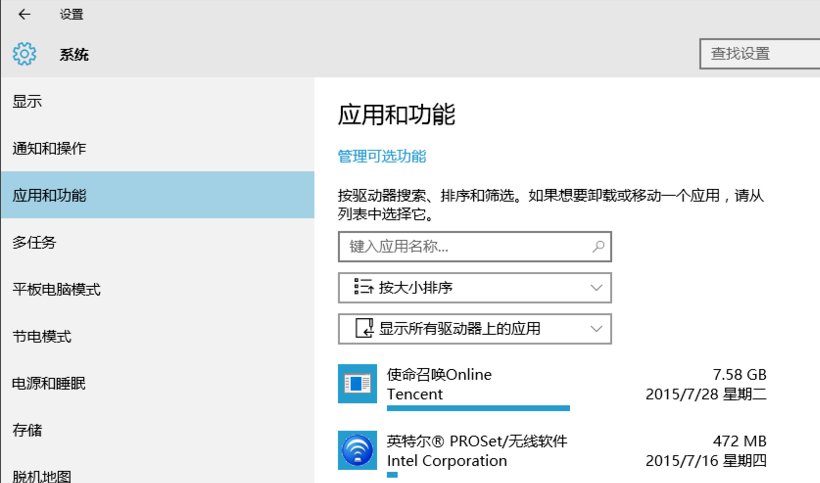
电脑优化软件系统软件图解2
2、设置里还有许多可以调整的地方,您可以自行探索。
二、关闭优化驱动器
1、双击“此电脑”打开,右键点击任意磁盘,选择“属性”。
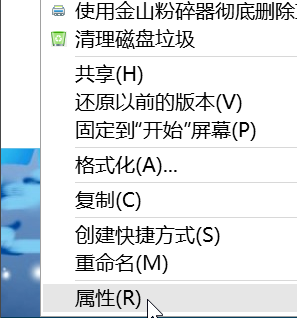
电脑优化软件系统软件图解3
2、在上方的标签选择“工具”,然后点击“优化”。
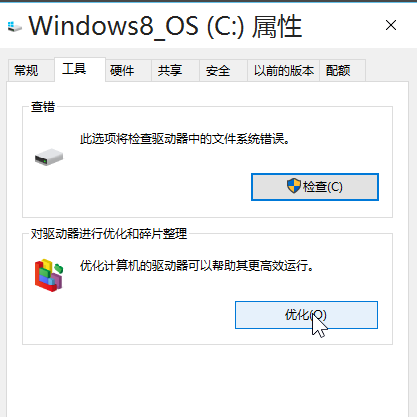
电脑怎么优化系统软件图解4
3、在下方“已计划的优化”处点“更改设置”,然后取消计划。
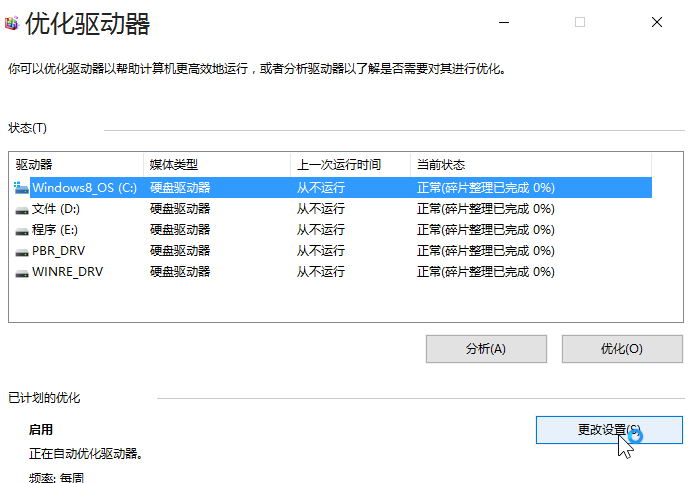
win10优化方法系统软件图解5
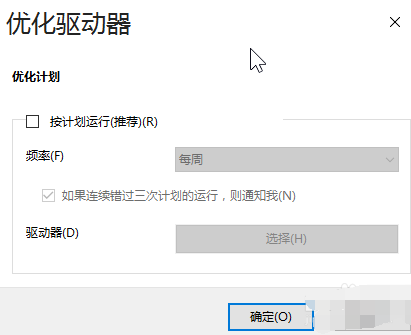
win10优化方法系统软件图解6
4、win10的“优化驱动器”即win7时代的磁盘碎片整理,每两三个月做一次即可,每周计划运行实属磨损硬盘。
三、关闭IPV6服务
1、如果您的网络运营商不分配IPV6地址,可以将其关闭。
2、右键点击“此电脑”,选择“管理”,进入“计算机管理”窗口。在左侧的菜单选择“服务”,并在右侧找到“IPHelper”。右键点击它,选择“属性”,并在新打开的窗口中把启动类型改为“禁用”。方法基本同第一部分。
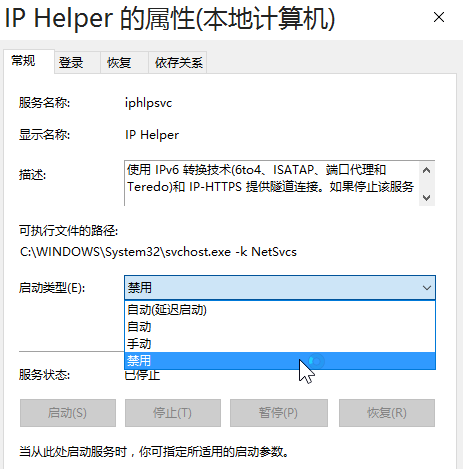
win10优化方法系统软件图解7
四、关闭用户账户控制(UAC)(不推荐)
用户账户控制是从Vista时代就产生的功能,用来拦截可能危害系统的操作,但一定程度上会骚扰用户,所以可以选择关掉它。
1、打开控制面板,选择“用户账户”。
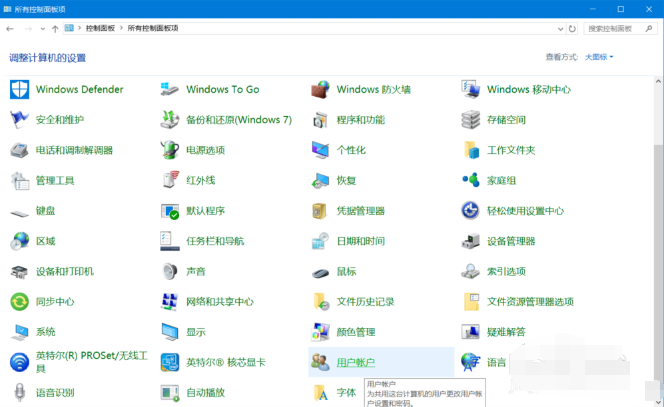
电脑优化软件系统软件图解8
2、在用户账户中,选择“更改用户账户控制设置”,在打开的新窗口中把滑块拉到底并确定。
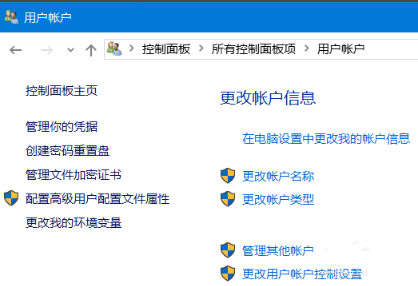
电脑优化软件系统软件图解9
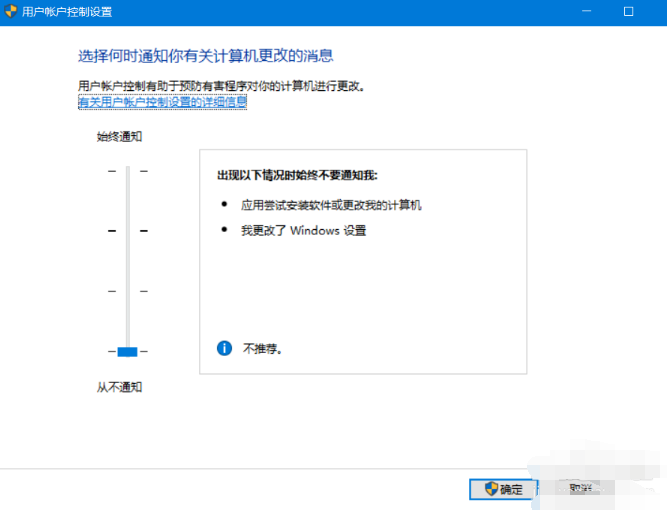
电脑怎么优化系统软件图解10
以上就是优化电脑的方法了,希望能帮助到你